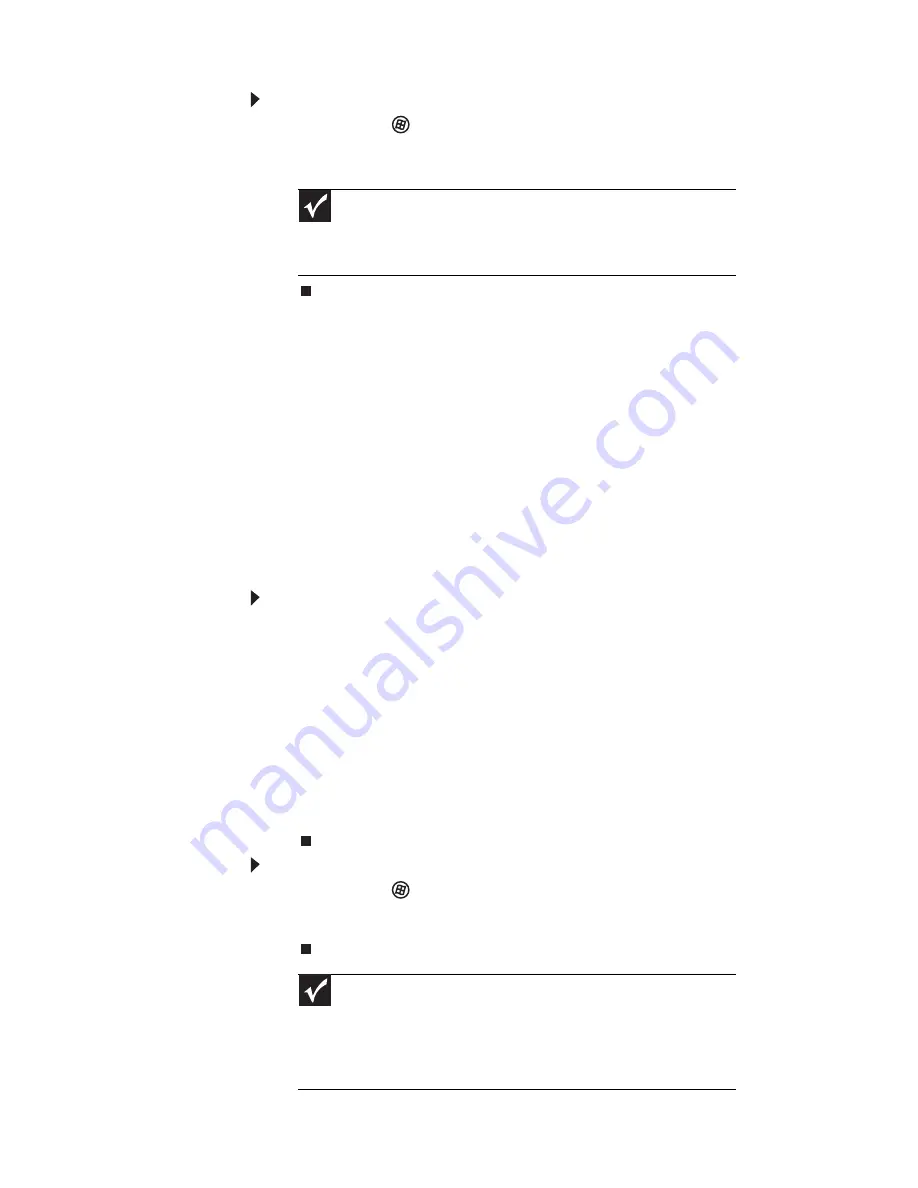
CHAPITRE
3
: Installation et initiation
26
Pour mettre votre ordinateur portable hors tension :
•
Cliquez sur
(Démarrer), cliquez sur la flèche à côté
de l’icône de verrouillage, puis sur Arrêter. L’ordinateur
portable s’éteint.
Redémarrage (réinitialisation)
de l’ordinateur portable
Si votre ordinateur portable ne répond pas au clavier, au pavé
tactile ou à la souris, vous devez fermer les programmes qui
ne répondent pas. Si la fermeture des programmes qui ne
répondent pas ne permet pas de remettre votre ordinateur
dans son état normal, il est possible que vous ayez à
redémarrer (réinitialiser) votre ordinateur.
Pour fermer les programmes qui ne répondent pas sur
l’ordinateur :
1
Appuyez sur C
TRL
+A
LT
+S
UPPR
.
2
Cliquez sur Démarrer le Gestionnaire des tâches.
La boîte de dialogue Gestionnaire des tâches Windows
s’ouvre
3
Cliquez sur le programme qui ne répond pas.
4
Cliquez sur Fin de tâche.
5
Cliquez sur X dans le coin supérieur droit de la boîte de
dialogue Gestionnaire des tâches Windows.
Pour redémarrer votre ordinateur portable :
•
Cliquez sur
(Démarrer),
cliquez sur la flèche à côté
de l’icône de verrouillage, puis sur Redémarrer.
L’ordinateur portable s’éteint, puis se rallume.
Important
Si vous ne pouvez pas vous servir de l’option Arrêter dans
Windows pour éteindre votre ordinateur, appuyez sur le bouton
d’alimentation et tenez-le enfoncé pendant environ cinq secondes, puis
relâchez-le.
Important
Si votre ordinateur portable ne s’éteint pas immédiatement,
effectuez les étapes suivantes jusqu’à ce qu’il s’éteigne :
1. Appuyez sur le bouton de mise sous tension et tenez-le enfoncé
pendant environ 5 secondes, puis relâchez-le.
2. Débranchez le cordon d’alimentation et enlevez la batterie pendant
plus de 10 secondes.
Summary of Contents for M-6873h
Page 1: ...NOTEBOOK REFERENCEGUIDE ORDINATEUR PORTABLE GUIDE DU MAT RIEL...
Page 2: ......
Page 7: ...www gateway com v Appendix A Legal Information 141 Index 151...
Page 8: ...Contents vi...
Page 12: ...CHAPTER 1 About This Reference 4...
Page 13: ...CHAPTER2 5 Checking Out Your Notebook Front Left Right Back Bottom Keyboard area LCD panel...
Page 84: ...CHAPTER 5 Managing Power 76...
Page 120: ...CHAPTER 8 Upgrading Your Notebook 112...
Page 121: ...CHAPTER9 113 Troubleshooting Safety guidelines First steps Troubleshooting Telephone support...
Page 148: ...CHAPTER 9 Troubleshooting 140...
Page 174: ...Sommaire vi...
Page 228: ...CHAPITRE 3 Installation et initiation 54...
Page 290: ...CHAPITRE 8 Mise niveau de votre ordinateur portable 116...
Page 291: ...CHAPITRE 9 117 D pannage Directives de s curit Premi res tapes D pannage Support par t l phone...
Page 334: ...ANNEXE A Informations l gales 160...
Page 346: ...172 Index...
Page 347: ......






























